win10系统修改cad切换正交命令的方法
更新时间:2024-02-15 08:44:05作者:bianji
很多设计人员在CAD中都经常会使用正交模式来进行绘图,因为它能够很有效地提高我们绘图的速度和效率。那么,windows10系统下该如何修改cad切换正交命令呢?下面,就随小编一起看看具体操作方法。
具体如下:
1、在桌面上双击CAD的快捷图标,打开CAD这款软件,进入CAD的操作界面,如图所示:
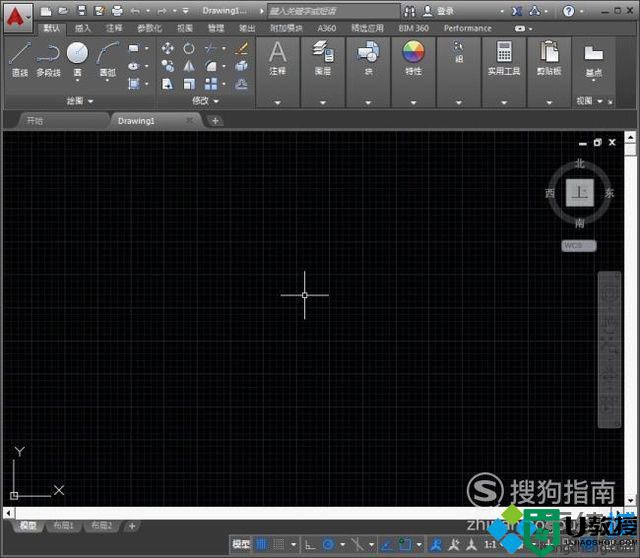
2、在该界面内找到切换空间选项,如图所示:
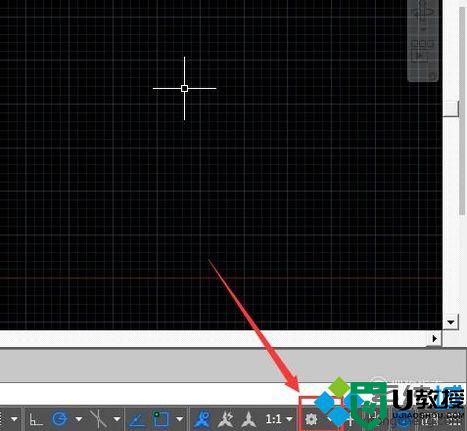
3、点击切换空间选项,在其子级菜单里找到自定义选项,如图所示:
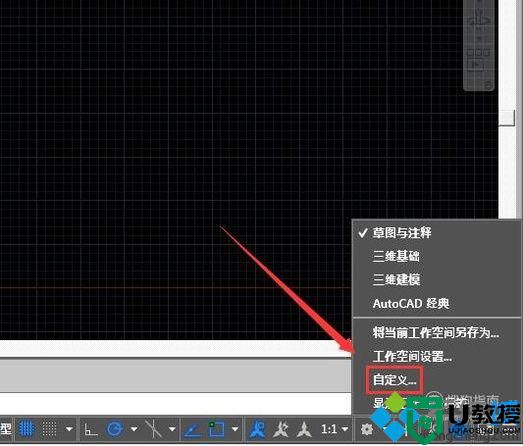
4、点击自定义选项,弹出自定义用户界面对话框,如图所示:

5、在该界面的左侧找到快捷键选项,如图所示:
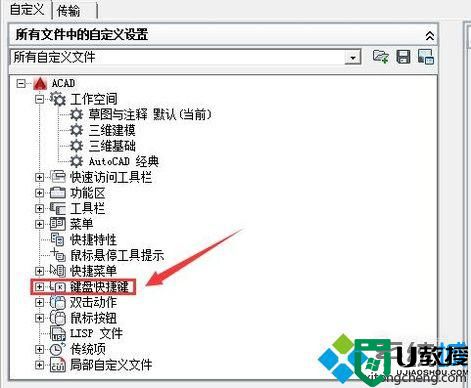
6、点击快捷选项,在右侧找到切换正交模式选项,如图所示:

7、点击切换正交模式选项,可以看到该命令快捷键为F8,如图所示:
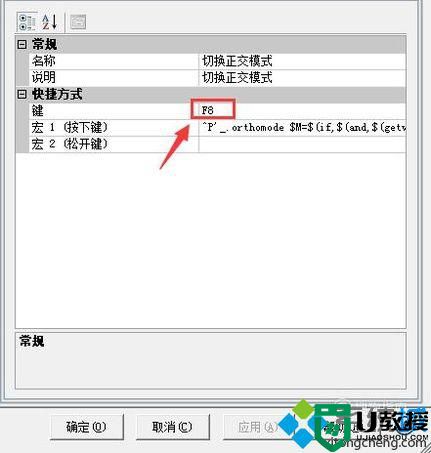
8、点击F8选项,找到F8后的选择框输入框,如图所示:
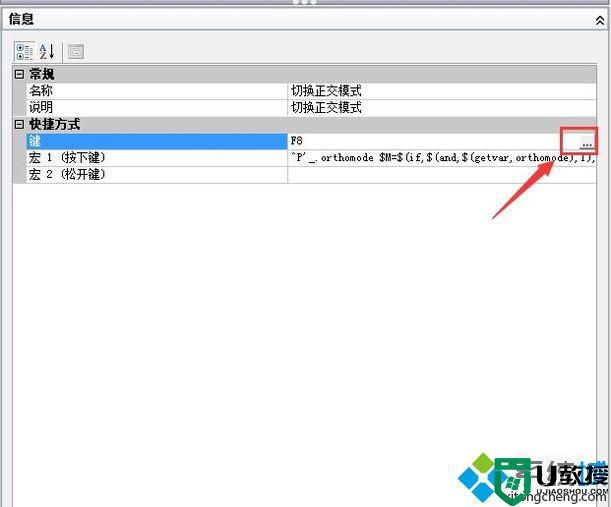
9、点击选择输入框弹出快捷键对话框,在该对话框就可以设置该命令的快捷键了,如图所示:
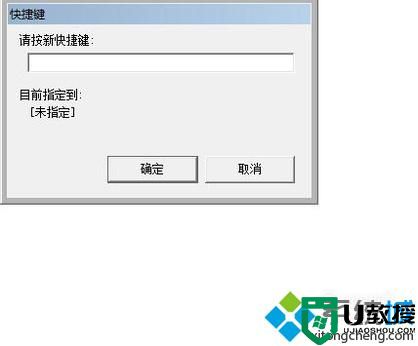
win10系统修改cad切换正交命令的方法就为大家介绍到这里了。希望本教程能够帮助到所有有需要的朋友们!
- 上一篇: xp系统怎样在bilibili哔哩哔哩上传视频
- 下一篇: 电脑ie浏览器无法打开优酷首页的解决方法
win10系统修改cad切换正交命令的方法相关教程
- win10命令窗口颜色怎么修改|win10命令窗口颜色设置方法
- win10系统通过命令修改磁铁颜色的方法【图文】
- cad阵列快捷键命令怎么用 cad中阵列命令的快捷键是什么
- cad快捷键命令大全 cad常用的快捷键命令分享
- win7系统如何清空剪切板|win7命令提示符清空剪切板方法
- cad常用命令有哪些?cad常用命令大全
- cmd怎么切换路径到D盘 cmd命令怎么转到D盘的方法
- win7系统如何释放端口的命令 win7释放端口命令的方法
- win7系统中shell命令有什么作用 win7电脑使用shell命令的方法
- win7系统命令提示符输入命令无效的解决方法
- 电脑闪屏是什么原因怎么解决 电脑闪屏的原因及解决方法
- 繁体字怎么转换简体字 如何把繁体字转换成简体字
- 电脑wifi老是自动断开怎么回事 电脑自动断开wifi的解决方法
- 电脑老是蓝屏 电脑频繁蓝屏怎么办
- 电脑自带的录屏放在哪里了 录屏功能怎么打开
- 电脑截屏的图片保存在哪里 电脑截图保存在哪

